win7 64位系统怎么禁用驱动程序签名
发布时间:2017-02-24 12:25
相关话题
由于64位的win7考虑了系统安全的问题,对于未有认证签名的驱动程序进行了限制安装,那么win7 64位系统怎么禁用驱动程序签名呢?下面小编就为大家带来了win7 64位系统禁用驱动程序签名的方法。
win7 64位系统禁用驱动程序签名方法
1、开始 - 运行(输入gpedit.msc)- 确定或者回车。打开本地组策略编辑器;

2、在打开的本地组策略编辑器窗口,我们找到:用户配置 - 管理模板;
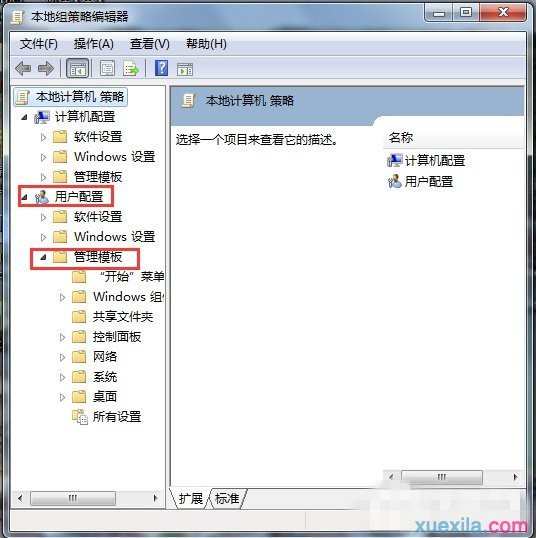
3、在管理模板展开项中找到:系统并展开;
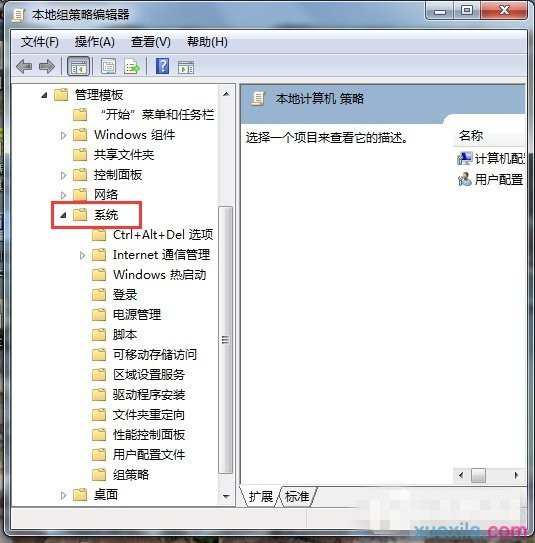
4、在系统的展开项中,我们找到:驱动程序安装,并左键单击:驱动程序安装;
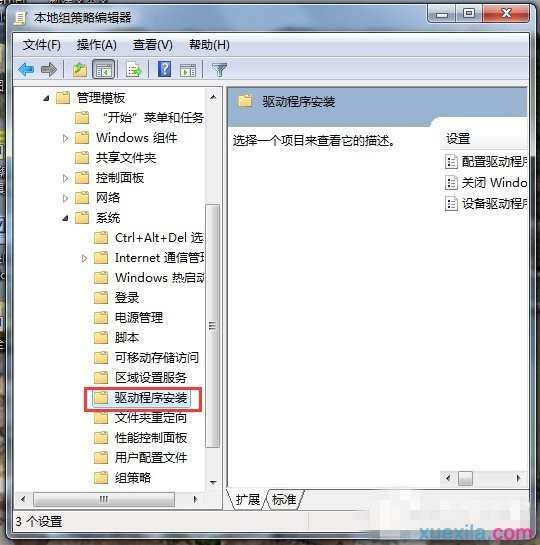
5、在驱动程序安装对应的右侧窗口,我们找到:设备驱动的代码签名,并左键双击:设备驱动的代码签名;

6、在打开的设备驱动的代码签名窗口,我们选择:已启用,在选项的下拉框中,有:警告、阻止、忽略供选择。
警告:向用户通知未经数字签名的文件,并让用户决定是停止安装还是继续安装以及是否允许安装未经数字签名的文件。
阻止:命令系统拒绝安装未经数字签名的文件。
忽略:命令系统继续安装(包括安装未经数字签名的文件)。
如果我们要安装未经数字签名的驱动文件,可选择:忽略,再点击:确定;

7、驱动程序安装完成后,建议把刚才设置为忽略的项再设置为警告(默认设置),以增强系统的安全性。
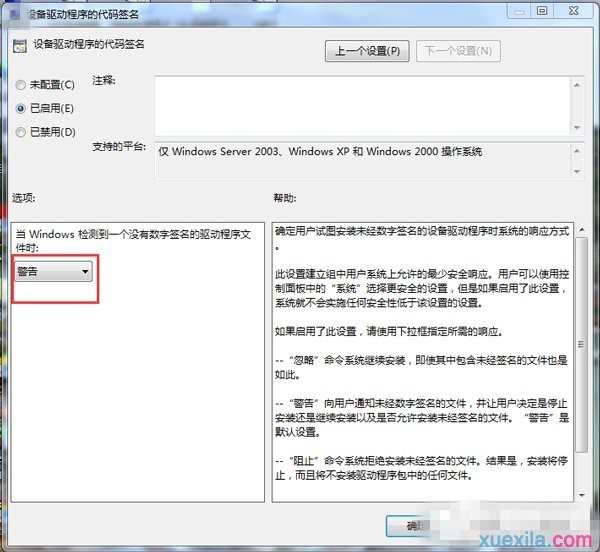
win7 64位系统怎么禁用驱动程序签名相关文章:
1.win7 32位如何禁用驱动程序签名强制
2.win7怎么禁用驱动程序签名强制
3.Win7电脑怎么禁用驱动程序签名强制
4.如何取消win7安装驱动时所需要的数字签名
5.win7怎么关闭驱动签名验证
6.win7怎么关闭数字签名验证

win7 64位系统怎么禁用驱动程序签名的评论条评论